Embora o Visio seja facilmente um dos aplicativos mais obscuros do Microsoft Office, ele é algo que muita gente usa com bastante frequência além do Excel.
Se você não estiver familiarizado com o Visio, ele é usado para criar diagramas como fluxogramas e diagramas de rede. O que muita gente não percebe também é que você também pode criar diagramas do Visio de dentro do Excel.
Na verdade, a Microsoft recentemente fez alguns aprimoramentos significativos em seu suplemento do Visio para Excel. Neste artigo você vai aprender como isso funciona.
Criar um gráfico do Visio no Excel não é tão simples quanto escolher uma opção do Visio no menu Inserir. Para começar, você precisará baixar um suplemento do Visio. E vale que ainda existe a opção de fazer isso com maestria através do EdrawMax.
O programa consegue converter dados do Excel em um fluxograma no Visio com apenas poucos cliques. Você também pode usar seu próprio modelo personalizado do Excel, mapear dados do Excel para formas e criar um diagrama bem bonito visualmente a partir de dados automaticamente.
Ainda se você adicionar colunas de dados adicionais no Excel, elas serão automaticamente convertidas em dados do Visio.
Isso quer dizer que você pode a toda hora ficar editando dados no Excel e atualizando o diagrama do Visio automaticamente a partir do próprio EdrawMax. E com o programa você também consegue criar P&ID para Excel. Incrível, né?
Como criar um diagrama do Visio no Excel?
O Visio é um programa da Microsoft Visio que funciona como uma ferramenta de diagramação para criar e compartilhar diagramas, como fluxogramas, diagramas de Venn, organogramas, diagramas de rede, P&IDs e muito mais.
O programa em si bastante intuitivo, e possui recursos interessantes, mas a principal desvantagem é que os usuários precisam pagar um valor adicional para obter as taxas anuais de licença. É aí que entra o Excel:
Passo 1: Instale o Visualizador de Dados do Microsoft Visio:
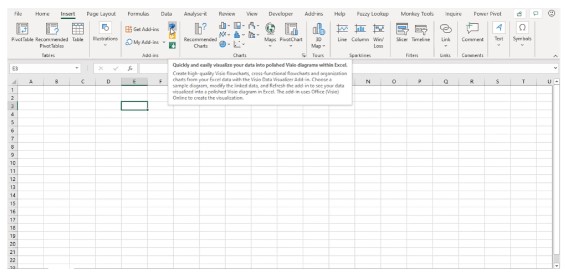
Para começar, é preciso colocar a extensão do Visio no excel. Ele permite a conversão facilmente dados do Excel em um diagrama do Visio dentro do Excel.
Ele não inclui todas as opções e recursos poderosos do aplicativo Visio completo, no entanto, para necessidades simples, isso fornece uma opção muito boa.
A maneira mais fácil de fazer isso é iniciar o Excel e escolher a opção Novo. Em vez de clicar em um dos modelos disponíveis, digite a palavra “fluxograma” na caixa de pesquisa.
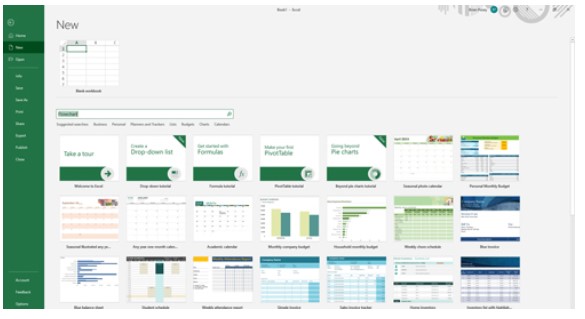
Isso fará com que o Excel exiba vários suplementos do Visio semelhantes.
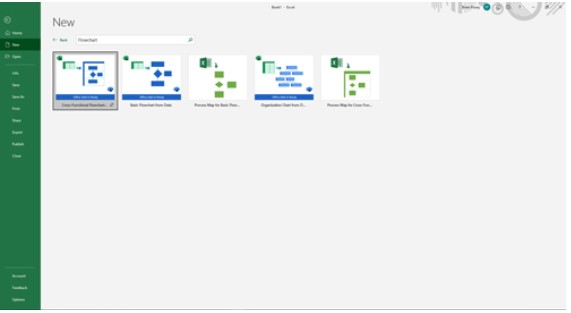
Você pode também simplesmente localizar o Visualizador de dados do Microsoft Visio no Excel, clique em “Adicionar”, e no pop-up que aparece clique em “Continuar”.
No pop-up seguinte, clique em “Entrar” para instalar o Visualizador de dados do Microsoft Visio.
Se você não conseguir encontrar o instalador rápido do Visio no Excel, você deve digitar “Microsoft Visio Data Visualizer” na caixa “Pesquisar” do seu computador e seguir os passos de instalação depois de encontrada.
Passo 2: Localize e inicie o Visualizador de dados do Microsoft Visio:
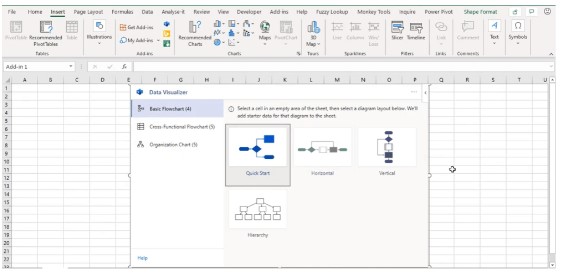
Depois de instalar, com o Microsoft Excel aberto você precisa ir em “Inserir”, e clicar no pequeno triângulo disponível ao lado da opção “Minhas Extensões” ou “Meus complementos”.
Depois basta clicar no “Visualizador de Dados do Microsoft Visio” para iniciar a extensão. Dependendo de como o ambiente do Office está configurado, você pode ser solicitado a clicar no botão Confiar neste suplemento.
Passo 3: Crie um diagrama do Visio:
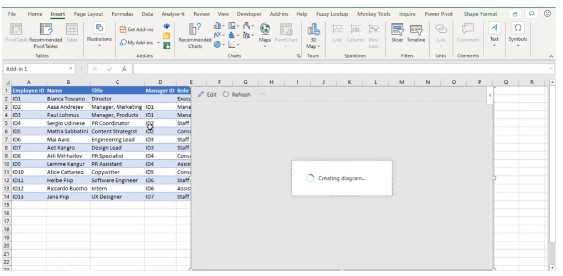
Selecione uma categoria na seção esquerda da caixa “Visualizador de dados” e clique em seu diagrama preferido à direita.
Esse passo vai fazer com que o Microsoft Visio Data Visualizer crie automaticamente um diagrama, criando uma tabela na planilha do Excel e preenchendo suas células com alguns valores fictícios.
Passo 4: Atualize os valores:
Altere qualquer valor na tabela criada na etapa anterior e clique em “Atualizar” na parte superior do diagrama do Visio para atualizar automaticamente a ilustração com os dados modificados.
E como você pode ver, essa extensão fornece uma maneira relativamente fácil de gerar um diagrama do Visio com base em dados do Excel. Se desejarmos mais personalização ou recursos, podemos usar o aplicativo Visio completo.
Mas para diagramas bastante simples que se encaixam nos layouts básicos de diagrama oferecidos, essa pode ser uma opção rápida e conveniente.
EdrawMax: a alternativa para quem quer criar diagramas de forma mais intuitiva e rápida
Como já comentamos aqui, os diagramas do Excel para o Visio são pouco diversos, e com poucos elementos de diagramação.
Por isso recomendamos que você use o EdrawMax, que é considerado uma alternativa sólida ao Visio por vários motivos. Com ele você pode até mesmo criar um plano de evacuação para o Excel. Listamos o passo a passo:
Passo 1: Abra o EdrawMax e importe arquivos do Visio
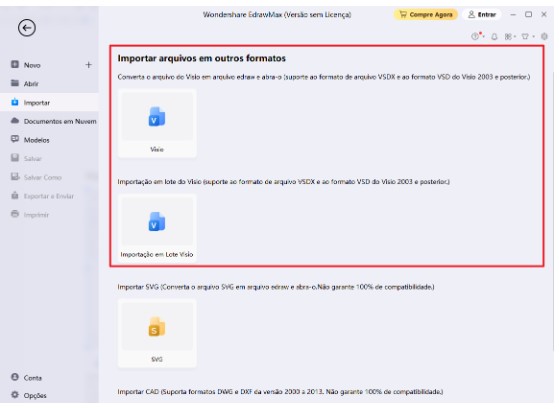
O primeiro passo que você precisa seguir é instalar o EdrawMax em seu sistema. Apesar de ser amplamente considerada a melhor alternativa ao Visio, a ferramenta oferece exclusividade suficiente em relação a seus recursos, funcionalidade e interface do usuário para se distinguir de seu concorrente veterano.
Esta é uma ferramenta que você encontrará muito pouco para reclamar. Como tal, o EdrawMax da Wondershare tem nossa maior recomendação.
Vá para o site do EdrawMax e faça Download do aplicativo dependendo do seu sistema operacional.
Se você precisar de colaboração remota com sua equipe de escritório, vá para o site do EdrawMax Online e faça login usando seu endereço de e-mail registrado.
Uma vez baixado e instalado, vá para a seção ‘Importar’ à esquerda e clique em ‘Importar Visio’.
Passo 2: Selecione um modelo de template
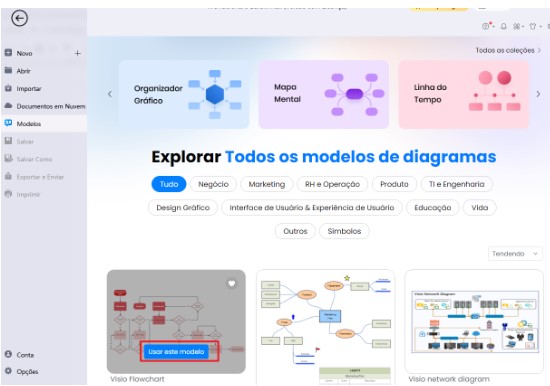
A criação de diagramas é consideravelmente mais simples com a colossal biblioteca de símbolos e modelos integrados do EdrawMax.
A ferramenta abriga mais de 26.000 símbolos vetoriais e mais de 1.500 modelos integrados, que podem criar ou personalizar mais de 280 tipos diferentes de diagramas.
Existem modelos e símbolos prontos aqui que podem ajudá-lo a criar diagramas como mapas mentais, fluxogramas, gráficos de aranha, gráficos de Gantt, plantas baixas e muito mais.
A ferramenta apresenta um amplo espectro de categorias de diagramas que atendem a uma ampla variedade de domínios de negócios.
Vá para a opção ‘Modelos’, e selecione modelos gratuitos para organogramas, diagramas de Venn, planos de construção e 280 outros diagramas, que combinam com suas necessidades.
A interface é bastante bonita e intuitiva.
Passo 3: Adicione símbolos
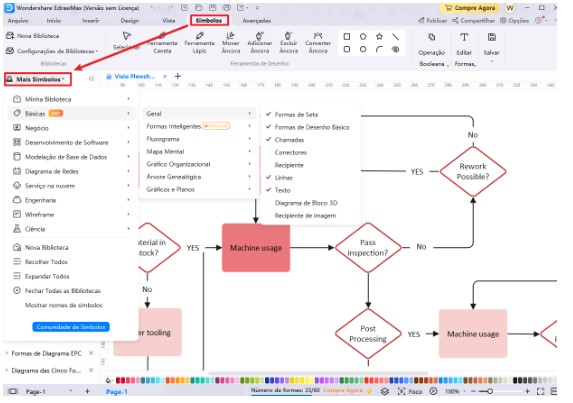
O software EdrawMax tem mais de 26.000 símbolos que ajudam a criar diagramas incríveis.
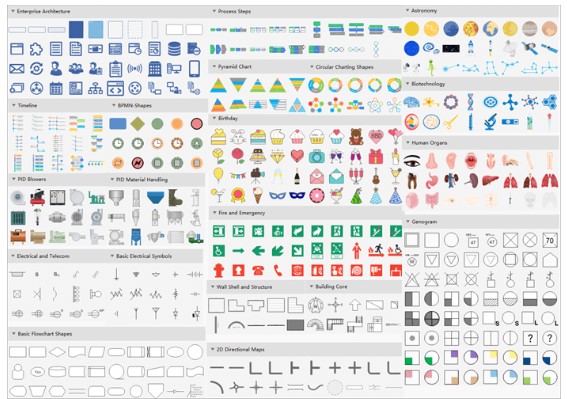
Verifique a seção ‘Símbolo predefinido’ da barra de ferramentas e acesse diferentes símbolos habilitados para vetor.
Passo 4: Adicione outros componentes
Se você importou um diagrama do Visio no EdrawMax ou duplicou um dos modelos criados anteriormente, você pode modificá-lo usando opções internas do EdrawMax.
O programa vem com vários recursos, desde adicionar elementos diferentes até alterar as fontes, permitindo que você personalize 100% qualquer modelo de diagrama.
Passo 5: Exporte e compartilhe
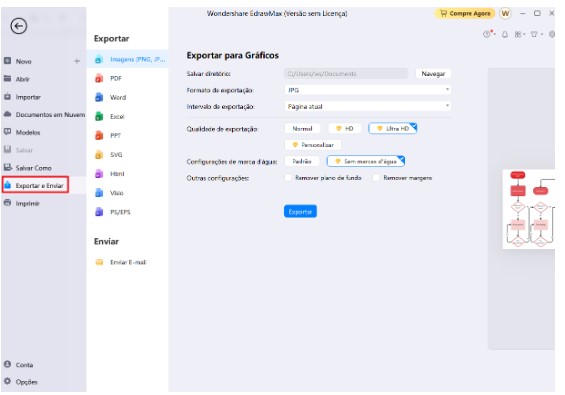
Quando estiver satisfeito com o trabalho realizado na criação do modelo, você poderá exportá-lo em vários formatos, incluindo VSDX e outros formatos da Microsoft, como Word, Excel e PPTX.
Você pode compartilhar ainda mais seu diagrama do Visio por e-mail ou por meio de diferentes plataformas de mídia social, como Facebook, Pinterest, Twitter e Line.
Agora é sua vez!
Vá em frente e baixe o EdrawMax! Com ele você vai acessar os arquivos no formato VSDX, e criar diagramas multifuncionais gratuitos.

